很多的用户们都再使用BarTender,不过你们晓得BarTender是怎么制作商品标签呢?以下这篇教程就为大伙带来了BarTender制作商品标签的具体操作步骤。 1、打开BarTender软件,新建一个空白标签
很多的用户们都再使用BarTender,不过你们晓得BarTender是怎么制作商品标签呢?以下这篇教程就为大伙带来了BarTender制作商品标签的具体操作步骤。

1、打开BarTender软件,新建一个空白标签模板,单击【打印】按钮(快捷键Ctrl+P),修改打印机型号,
2、双击模板,弹出【页面设置】窗口,根据实际情况选择纸张大小、模板大小、模板形状等,

3、开始添加标签内容,先点击【形状】工具,添加形状方框,点击【线条】工具,拖动即可绘制,你也可以调整边框大小、线条粗细,
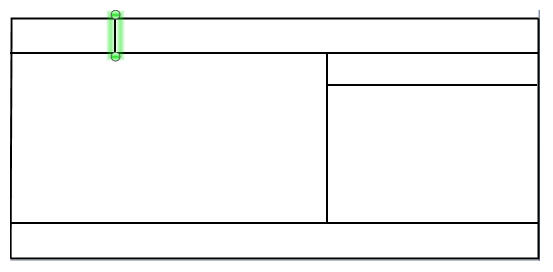
4、在模板视图下,单击文本图标“A”按钮,添加多个文本,将文本内容改为“品名”、“规格”、“货号”等字样,调整字体,
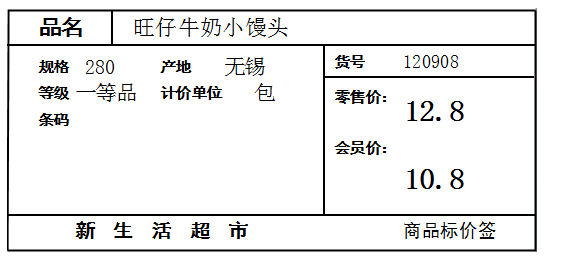
5、单击工具栏上的条码生成图标,在合适位置添加EAN-13商品条码;双击条码,选择合适的符号体系,也可以进行更多设置,

根据以上讲解的BarTender制作商品标签的具体操作步骤,你们是不是都学会啦!
